怎样重新设置手机文件打开方式 手机文件默认打开方式如何修改
日期: 来源:小麦安卓网
在日常使用手机时,我们经常会遇到打开文件时提示选择默认打开方式的情况,有时候我们想要用特定的应用程序打开文件,但手机却默认使用其他应用打开,让人感到困扰。怎样重新设置手机文件的打开方式呢?如何修改手机文件的默认打开方式呢?下面就让我们一起来探讨一下解决办法。
手机文件默认打开方式如何修改
步骤如下:
1.首先在手机桌面点击【设置】图标,打开设置界面,如图所示。
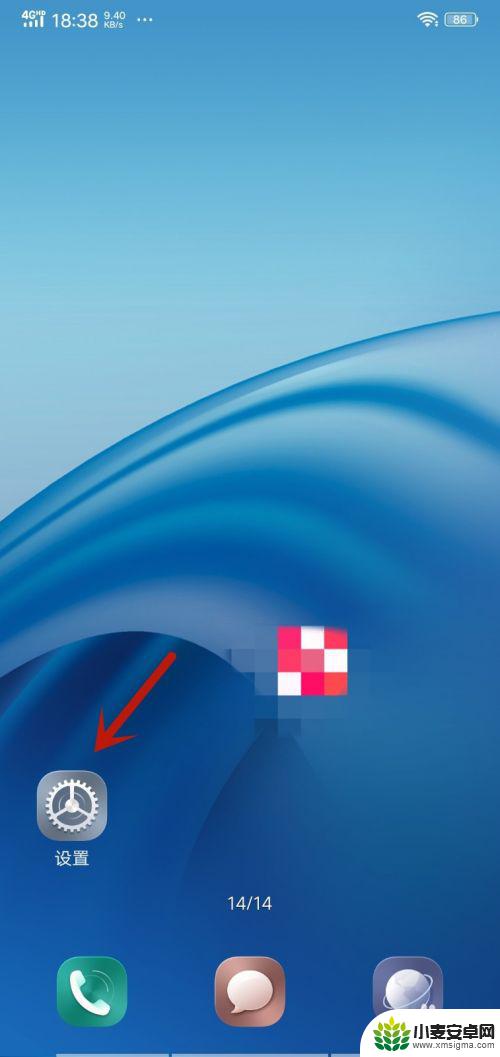
2.然后我们在来到的界面,点击【更多设置】选项,如图所示。
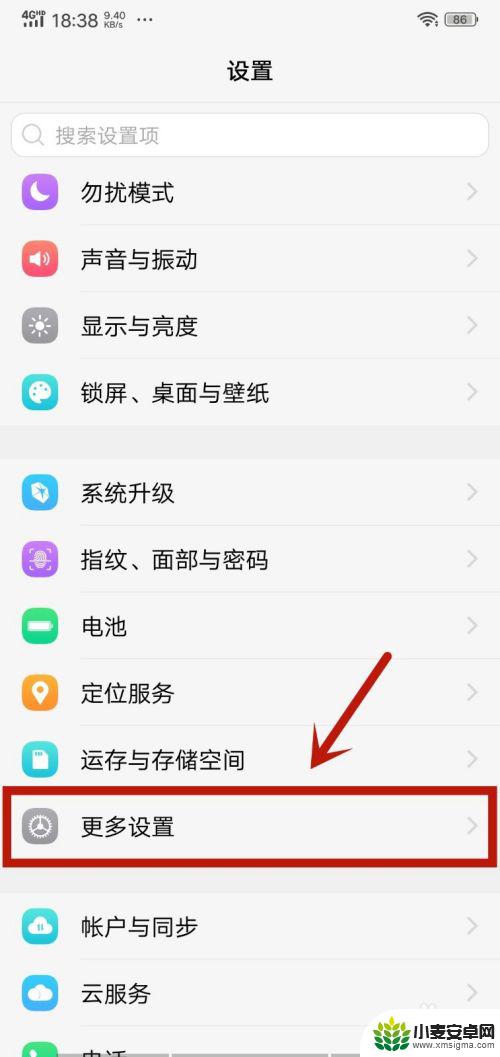
3.然后在来到的页面,点击【应用程序】选项,如图所示。
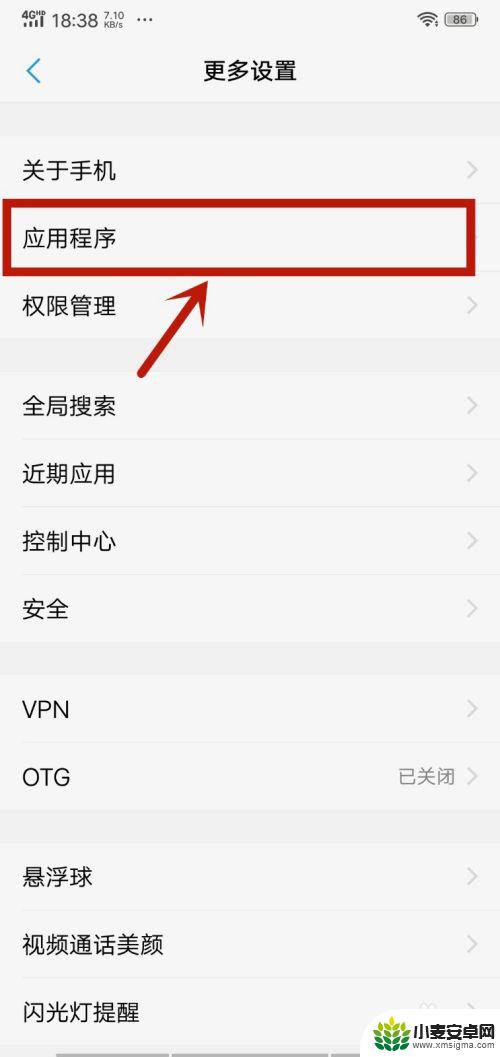
4.之后在进入的界面,点击【默认应用设置】选项,如图所示。
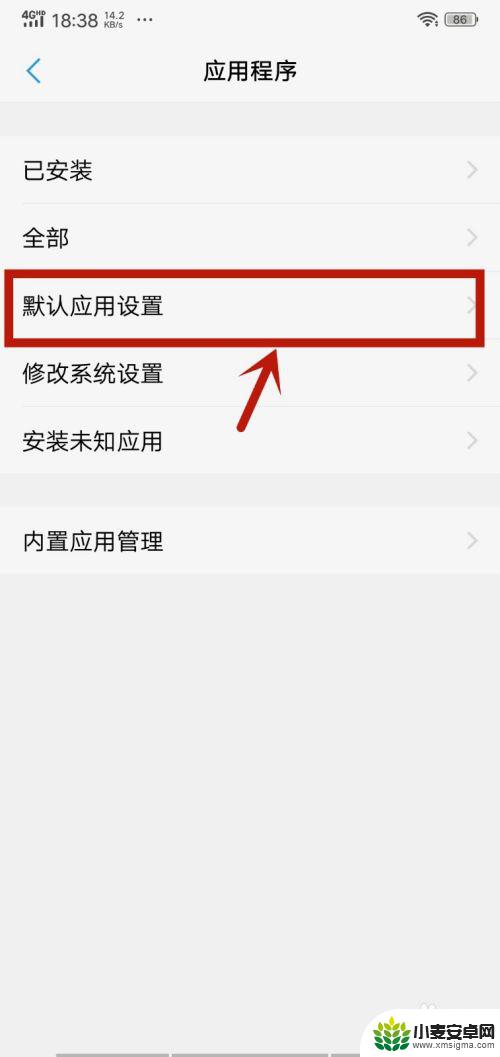
5.然后在里面,可以看到能够设置默认打开方式的类型。可以点击一个文件的类型程序分类,如图所示。
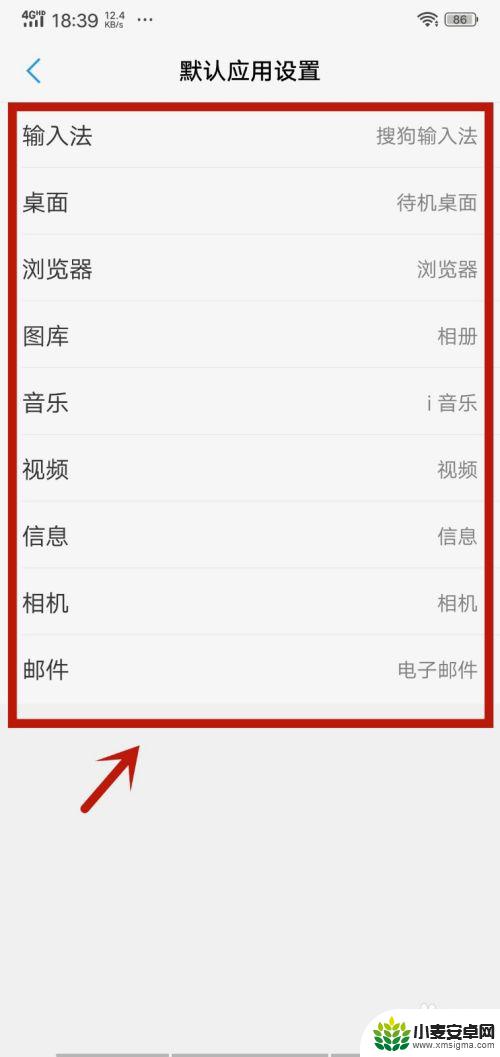
6.然后在下面弹出来的选项,点击选中一个打开的默认程序,如图所示。
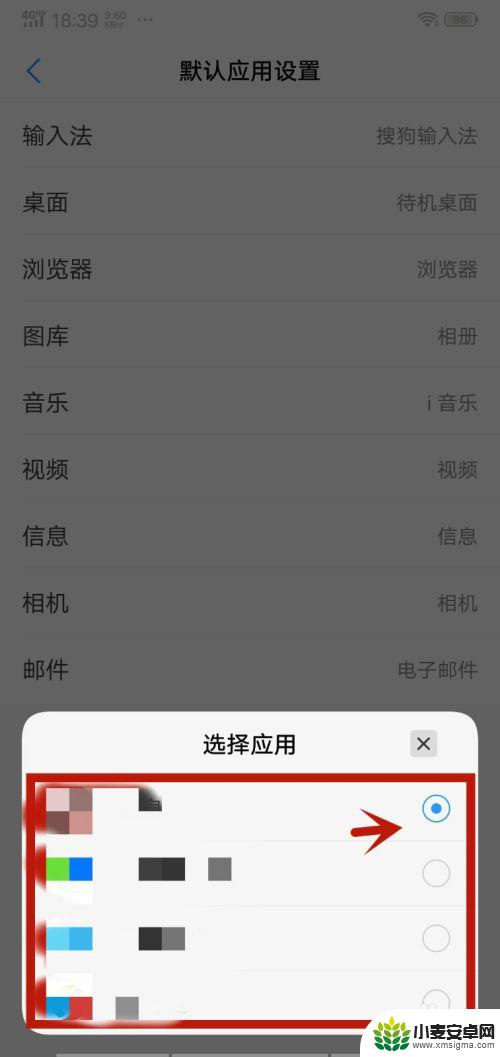
7.之后下面弹出授权提示,点击【允许】,就可以更改手机的文件默认打开方式,如图所示。
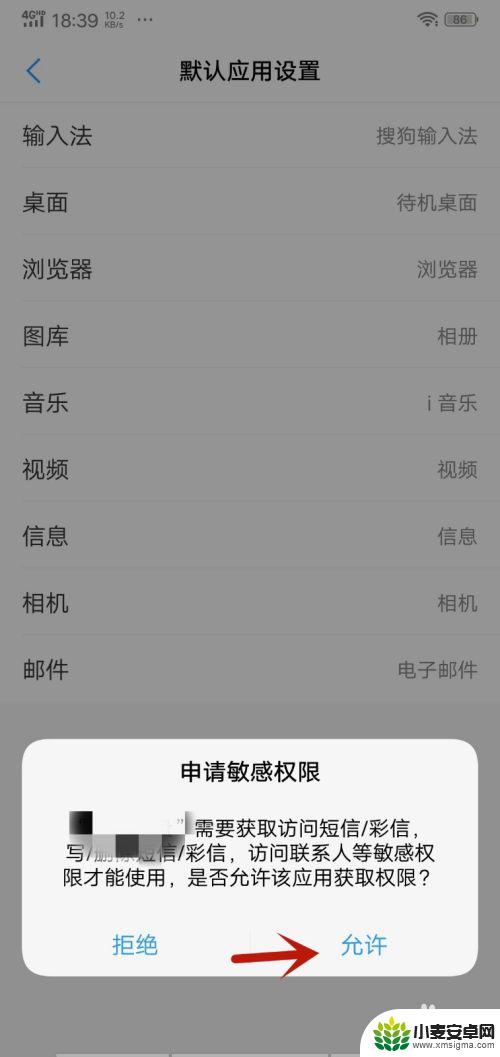
以上就是如何重新设置手机文件打开方式的所有内容,如果你遇到了相同的问题,可以参考本文中介绍的步骤来修复,希望对大家有所帮助。












